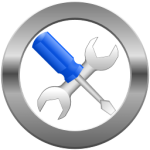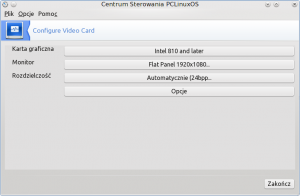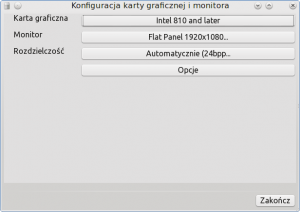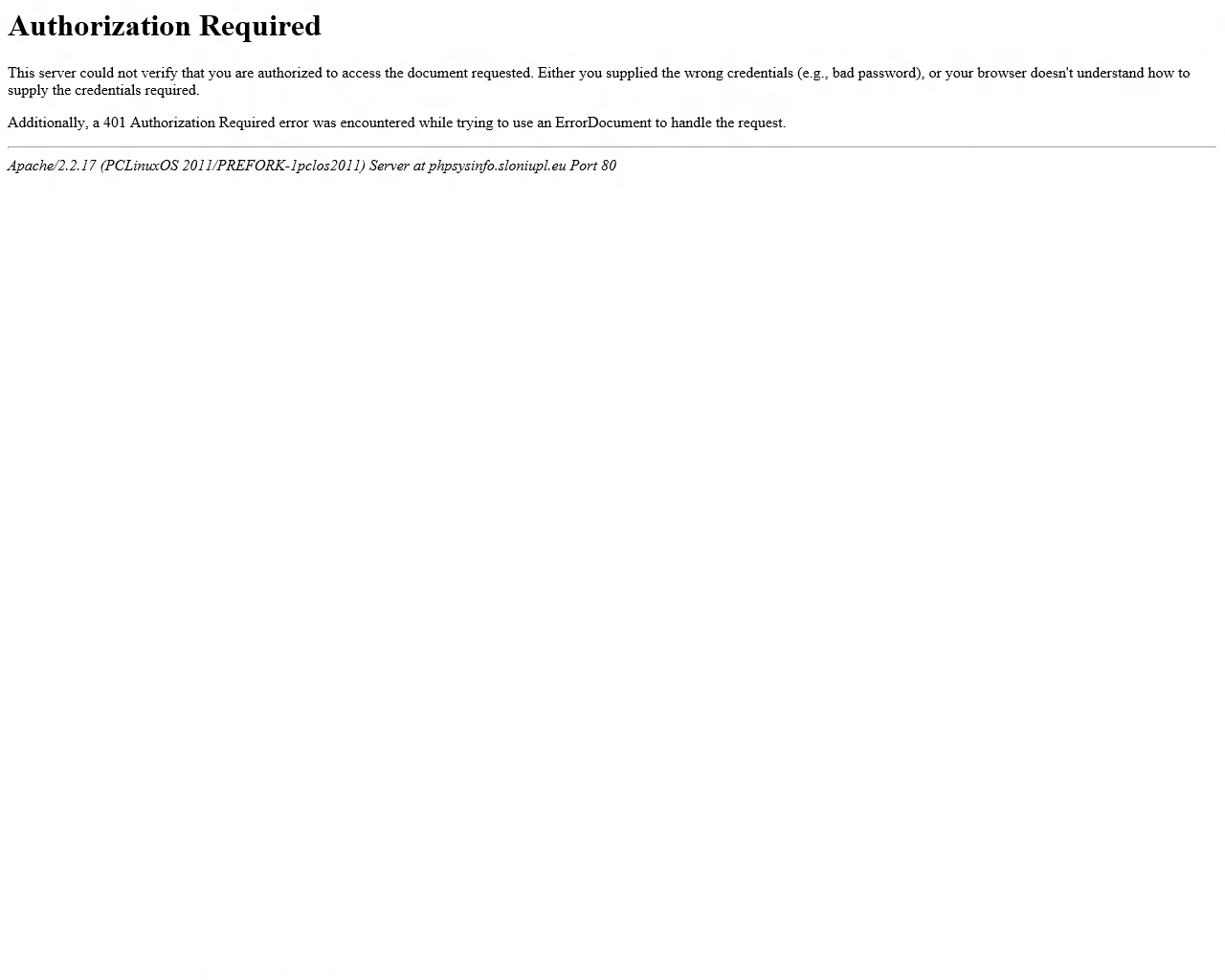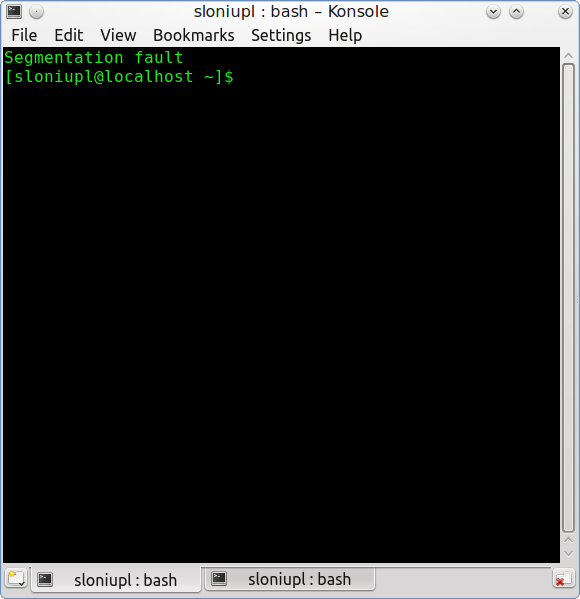Posiadając już ten super laptop należy na nim zainstalować najlepszą dystrybucje linuxa, czyli PCLinuxOS w wersji 64 bitowej 🙂
Instalacje odpalamy w trybie fbdev aby się na naszym super laptopie z technologią Nvidia Optimus w ogóle odpaliło livecd 🙂
1. Po zainstalowaniu systemu i uruchomieniu mamy „delikatnie” dziwny obraz. Musimy wytężyć wzrok i skonfigurować początkowe ustawienia. Po zalogowaniu należy uruchomić PCC i ustawić odpowiedni sterownik i rozdzielczość, ikona PCC to:
Następnie wpisujemy hasło roota i ustawiamy ustawienia karty wideo (Hardware -> Configure video card) :
Klikamy zakończ i uruchamiamy komputer ponownie.
Teraz kiedy mamy już normalny obraz uruchamiamy terminal, następnie przechodzimy do trybu roota wydając polecenie su:
# su
I wydajemy polecenie XFdrake:
# XFdrake
i konfigurujemy tak samo jak poprzednie okno:
Co rozwiąże problem z niemożliwością wybudzenia ekranu po wygaszeniu (bez przeprowadzenia tego kroku można włączyć ekran klawiszem jasność +).
2. Następnie konfigurujemy subwoofer w naszym laptopie według tego postu:
https://blog.sloniupl.eu/2013/05/21/uruchomienie-subwoofera-w-pclinuxos-dell-inspiron7720/
3. Dodatkowo instalujemy pakiet bumblebee oraz wszystkie zaproponowanie zależności.
Po instalacji dodajemy naszego użytkownika do grupy bumblebee:
# usermod -a -G bumblebee nazwa_usera
gdzie nazwa_usera jest naszą nazwą użytkownika, następnie restart.
Po uruchomieniu możemy uruchamiać programy z wykorzystaniem wbudowanej karty graficznej Nvidia, poprzedzając polecenie uruchamiające program poleceniem optirun, przykładowo:
# optirun firefox
4. Konfigurujemy cpufreq aby dobrze obsługiwał przełączenie częstotliwości naszego procesora:
Najpierw sprawdzamy czy mamy zainstalowane wymagane pakiety:
# apt-get install cpufreq cpufrequtils
następnie musimy sprawdzić jakie częstotliwości obsługuje nasz procesor poleceniem:
# cat /sys/devices/system/cpu/cpu0/cpufreq/scaling_available_frequencies
W moim przypadku wynik był taki:
2401000 2400000 2300000 2200000 2100000 2000000 1900000 1800000 1700000 1600000 1500000 1400000 1300000 1200000
Czyli największa częstotliwość (pierwsza z prawej) to: 2401000 a najniższa (pierwsza z lewej) to: 1200000
Edytujemy jako root plik /etc/sysconfig/cpufreq:
# su
# mcedit /etc/sysconfig/cpufreq
i wypełniamy tak aby wyglądał następująco:
# set cpufreq governor if defined
# possible choices are: ondemand powersave userspace performance
GOVERNOR=ondemand# minimum frequency
MIN_FREQ=1200000# maximum frequency
MAX_FREQ=2401000# Uncomment to use acpi-cpufreq as fallback
#USE_ACPI_CPUFREQ=yes
Musimy pamiętać o usunięciu znaków # z przed linijek MIN_FREQ= oraz MAX_FREQ=, a po znakach równości należy wpisać najniższa i najwyższą częstotliwość jaką obsługuje nasz procesor.
Później upewniamy się w PCC (Configure Your Computer) w menu System -> Zarządzanie usługami systemowymi poprzez ich włączenie i wyłączenie czy usługa cpufreq jest zaznaczona opcja Przy uruchomieniu. Po zrestartowaniu komputera już mamy działającą dynamiczną zmianę częstotliwości. Aktualną częstotliwość możemy sprawdzić poleceniem:
# cpufreq-info
Touchpad w chwili obecnej nie ma jeszcze pełnej obsługi w pclosie, możne w przyszłości 🙂
Linkografia:
http://www.linlap.com/dell_inspiron_17r_special_edition